Membuat WebServer di FreeBSD
November 11, 2008 by chrisnaaditya
Untuk membuat webserver di freeBSD kita harus menginstall mySQL, Apache, php5, php5-extentions, dan php my-admin. Cara-cara menginstallnya dapat menggunakan ports.
1. Menginstall MySQL
1. Menuju ke direktori mysql50-server port :
cd /usr/ports/databases/mysql50-server/
2. Install
make install clean
3. Buka rc.conf dengan
ee /etc/rc.conf
4. Tambahkan script
mysql_enable=“YES”
5. Start mysql
/usr/local/etc/rc.d/mysql50-server start
6. Check apakah mysql sudah jalan
ps –ax grep mysql
2. Menginstall apache22
1. Menuju direktori apache22 port
cd usr/ports/www/apache22
2. Installasi
make install clean
3. Buka /etc/rc.conf , dan tambahkan :
apache22_enable=“YES”
4. Check apakah apache22 sudah jalan:
ps –ax grep http
3. Menginstall php5
1. Menuju direktori PHP5 port :
cd /usr/ports/lang/php5
2. Installasi
make install clean
4. Menginstall php5-extentions
1. Menuju direktori php5-extensions meta port
cd /usr/ports/lang/php5-extensions
2. Installasi
make install clean
3. Installasi file php.ini
cp /usr/local/etc/php.ini-dist /usr/local/etc/php.ini
4. Mengedit file konfigurasi apache (/usr/local/etc/apache22/httpd.conf) ,dan tambahkan script dibawah ini
Addtype application/x-httpd-php .php
Addtype application/x-httpd-php-source .phps
5. Carilah baris yang mengandung :
DirectoryIndex index.html
ubahlah menjadi :
DirectoryIndex index.php index.html
6. Memfungsikan settingan bahasa dengan me remove tanda # pada baris :
#Include etc/apache22/extra/httpd-languages.conf
menjadi
Include etc/apache22/extra/httpd-languages.conf
7. Mengedit file settingan bahasa (/usr/local/etc/apache22/extra/httpd-languages.conf) dan tambahkan pada baris terakhir sbb:
AddDefaultCharset On
8. Start apache
/usr/local/etc/rc.d/apache22 start
5. Menginstall phpMyAdmin
1. Menuju direktori phpMyAdmin port :
cd /usr/ports/databases/phpmyadmin
2. Installasi
make install clean
3. phpMyAdmin sudah terinstal di /usr/local/www/phpMyAdmin
Untuk menggunakannya, dibutuhkan alias dan direktori entry di /usr/local/etc/apache22/httpd.conf
Tambahkan script berikut pada baris yang mengandung
Alias /phpmyadmin /usr/local/www/phpMyAdmin
4. Tambahkan script berikut pada bagian
Order allow, deny
Allow for all
5. Membuat config direktori untuk phpMyAdmin dan membuatnya read/write/executable :
cd /usr/local/www/phpMyAdmin
mkdir config
chmod –R 777 config
6. Restart apache
/usr/local/etc/rc.d/apache22 restart
7. Mengkonfigurasi phpMyAdmin menggunakan browser
http://hostname/phpmyadmin/scripts/setup.php
Konfigurasinya adalah :
1. Mengubah “Authentication Type” ke http
2. Menghapus root pada “User for Config”
3. Biarkan konfigurasi lainnya sesuai default
4. klik tombol Add untuk menambah new server
8. Mengcopy file config dari phpMyAdmin/config ke directory phpMyAdmin:
cp config/config.inc.php .
9. Menghaspus direktori sebelumnya :
rm –rf config
chmod 444 config.inc.php
10. phpMyAdmin telah terinstall
Setelah itu, kita dapat menempatkan website kita di
/usr/local/www/apache22/data/
kemudian akses phpmyadmin di http://hostname/phpmyadmin/ pada web browser
Senin, 02 Maret 2009
Membuat Web Server Dengan FreeBSD
Diposting oleh aRi waHyu_tKj di 01.53
Langganan:
Posting Komentar (Atom)


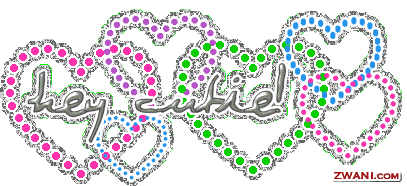
1 komentar:
itu dah jadi ya bossss?
trus setelah selesai itu kita dah bisa instal mail server?
Posting Komentar